Windows 10 下安装配置 MySQL 服务端详细教程
一、下载MySQL社区版二、安装配置MySQL社区版1.解压文件2.配置环境变量3.配置my.ini文件4.初始化MySQL5.安装MySQL服务6.启动MySQL服务7.修改root用户密码8.退出 MySQL 服务
一、下载MySQL社区版
访问官网:MySQL Server社区版下载 选择图中上方的 “Windows (x86, 64-bit), ZIP Archive”,点击右侧 “Download” 进入下载。 选择下方的 “No thanks, just start my download.”,进入下载。
二、安装配置MySQL社区版
1.解压文件
选择想要安装的文件夹目录,解压文件: 我这里将文件解压至D:\MySQL\mysql-8.0.28-winx64下: 复制bin文件夹的绝对路径:D:\MySQL\mysql-8.0.28-winx64\bin,后面配置环境变量会用到。
2.配置环境变量
将 MySQL 根目录添加到系统环境变量 “Path” 中:
3.配置my.ini文件
在根目录下新建 “my.ini” 文件: 键入如下配置内容:
[mysql]
# 设置mysql客户端默认字符集
default-character-set=utf8
[mysqld]
# 设置3306端口
port = 3306
# 设置mysql的安装目录
basedir=D:\MySQL\mysql-8.0.28-winx64
# 设置mysql数据库的数据的存放目录
datadir=F:\DataFile\MySQLFile
# 允许最大连接数
max_connections=200
# 设置mysql服务端默认字符集
character-set-server=utf8
# 创建新表时将使用的默认存储引擎
default-storage-engine=INNODB
其中datadir的具体值可以自行指定,可以选择将数据存放在自己想要的路径内,这里我选择的是F:\DataFile\MySQLFile。
4.初始化MySQL
以管理员权限打开 cmd 窗口(Win+R->键入 “cmd”->Ctrl+Shift+Enter),切换到D:\MySQL\mysql-8.0.28-winx64\bin路径下,键入指令:
mysqld --initialize --user=mysql --console
该命令会在F:\DataFile\MySQLFile中创建初始数据库,生成root用户和临时密码。 留意最后一行的:A temporary password is generated for root@localhost:;4T8wvddfhXf 临时密码为:;4T8wvddfhXf
5.安装MySQL服务
继续键入命令:
mysqld install MySQL --defaults-file="D:\MySQL\mysql-8.0.28-winx64\my.ini"
路径是你 my.ini 文件的绝对路径
6.启动MySQL服务
键入命令:
net start mysql
启动成功后,会出现以下界面:
7.修改root用户密码
键入:
mysql -u root -p
键入初始化时的临时密码:;4T8wvddfhXf 键入以下命令,以修改root用户密码:
alter user 'root'@'localhost' identified by '123456';
最后的 ‘123456’ 是我设置的密码,可自行更改;MySQL 8.0.x版本修改root用户密码时,使用 alter 命令,不再使用以往的 set 命令了。 至此,所有工作完成。可键入 exit 退出 MySQL 控制台。
8.退出 MySQL 服务
不使用 MySQL 服务时,可在 cmd 窗口键入:
net stop mysql
以关闭 MySQL 服务。之后再想使用 MySQL 服务时,可在命令行窗口键入:
net start mysql
以上所有内容均来源于原创文章:大话JAVA的那些事
本人只是在原有基础上稍加修改润色,并于自身电脑上亲测有效,希望能帮到各位。